액세스 관리
사용자가 포털 내에서 수행할 수 있는 작업은 사용자가 속한 참여 및 그룹에 의해 정의됩니다. 사용자가 참가자인 경우 참여 메타데이터, 콘텐츠 및 참여와 관련된 피드백을 볼 수 있습니다. 다른 그룹을 통해 추가 권한을 부여할 수 있습니다.
현재는 Microsoft 사용자만 프로그램 및 계약을 관리할 수 있습니다. 파트너와 고객은 기존 계약에 참여하고 organization 대한 사용자 액세스를 관리할 수 있습니다.
그룹
포털에는 다음 그룹이 있습니다.
| 그룹화 | 사용 권한 범위 | Description | 사용 권한 |
|---|---|---|---|
| 참가자 | 참여 | 일반 참여 사용자 | 참여 및 프로그램 개요 보기, 콘텐츠 다운로드, 기존 피드백 보기 및 수정, 새 피드백 제출 |
| 고급 사용자 | 참여 | organization 대한 액세스를 관리하는 고급 사용자 | organization 참가자 추가 및 제거 |
| 참여 소유자 | 참여 | 기존 계약을 관리하는 Microsoft 사용자 | 참여의 모든 측면 관리 |
| Engagement Creator | 프로그램 | 새 계약을 만드는 Microsoft 사용자 | 특정 프로그램에서 새 계약 만들기 |
| 패키지 게시자 | 프로그램 | 콘텐츠를 게시하는 Microsoft 사용자 | 콘텐츠 게시 |
| 프로그램 소유자 | 프로그램 | 프로그램을 관리하는 Microsoft 사용자 | 프로그램의 모든 측면 및 프로그램의 모든 참여 관리 |
사용 가능한 계약 검색
새 사용자:
- dashboard 참가 링크를 클릭하여 사용자와 organization 사용할 수 있는 새 계약 목록을 찾습니다.
기존 사용자:
- 참여 목록으로 이동하고 참가 단추를 클릭하여 사용 가능한 계약을 봅니다.
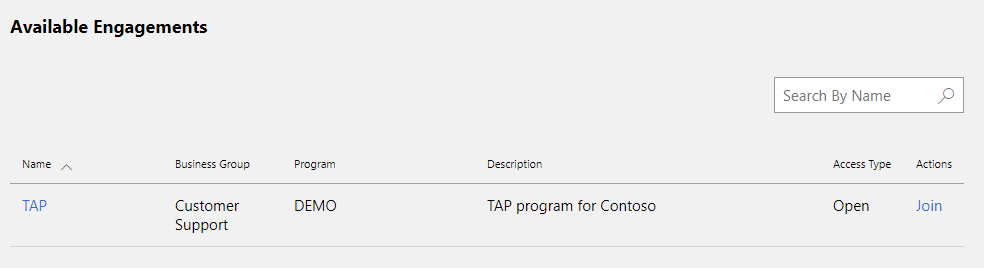
콘텐츠를 다운로드하거나 피드백을 제출하려면 참가자가 되어야 합니다. 참여 구성 방법에 따라 다음을 수행할 수 있습니다.
- Join
- 액세스 요청
- 다른 채널(예: 전자 메일)을 사용하여 참여 관리자( Engagement 소유자 또는 파워 사용자 역할이 있는 사용자)에게 문의하고 참여에 사용자를 추가하도록 요청합니다.
팁
Power User는 참여 액세스를 관리하는 organization 담당자입니다.
참여 구성 방법에 따라 사용자가 참가하려면 소유자 승인이 필요할 수 있습니다. 일부 계약에서는 사용 약관에만 동의해야 합니다.
Join
- 관심 있는 참여를 찾아 이름을 클릭합니다. 자세한 참여 정보가 포함된 페이지가 열립니다.
- 설명 및 사용 약관을 검토하여 참여 목적 및 사용 약관을 이해했는지 확인합니다.
- 사용 약관 필드에 동의 여부를 확인합니다.
- 조인 단추를 클릭합니다.
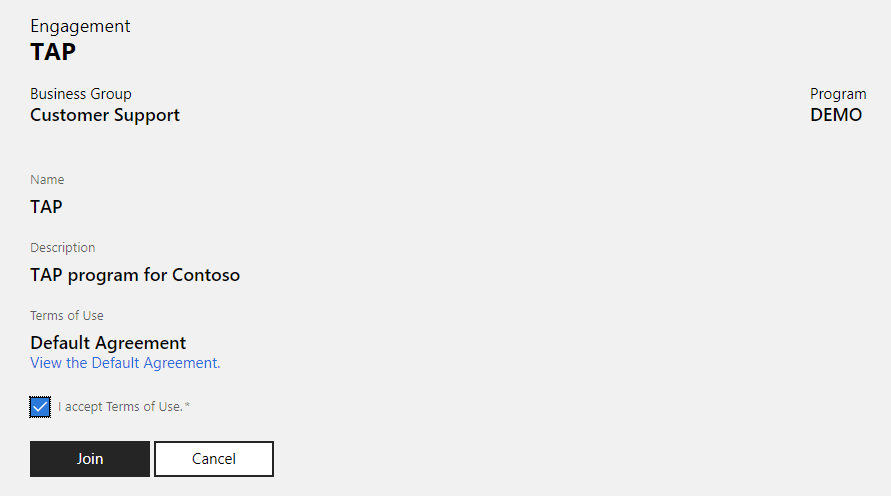
참여가 참여 목록에 추가되고 이를 사용할 수 있습니다. 목록에 참여 항목이 표시되지 않으면 F5 키를 눌러 페이지를 새로 고칩니다.
액세스 요청
- 관심 있는 참여를 찾아 이름을 클릭합니다. 자세한 참여 정보가 포함된 페이지가 열립니다.
- 설명 및 사용 약관을 검토하여 참여 목적 및 사용 약관을 이해했는지 확인합니다.
- 사용 약관 필드에 동의 여부를 확인합니다.
- 액세스 요청에 대한 근거를 제공합니다.
- 액세스 요청 단추를 클릭합니다.
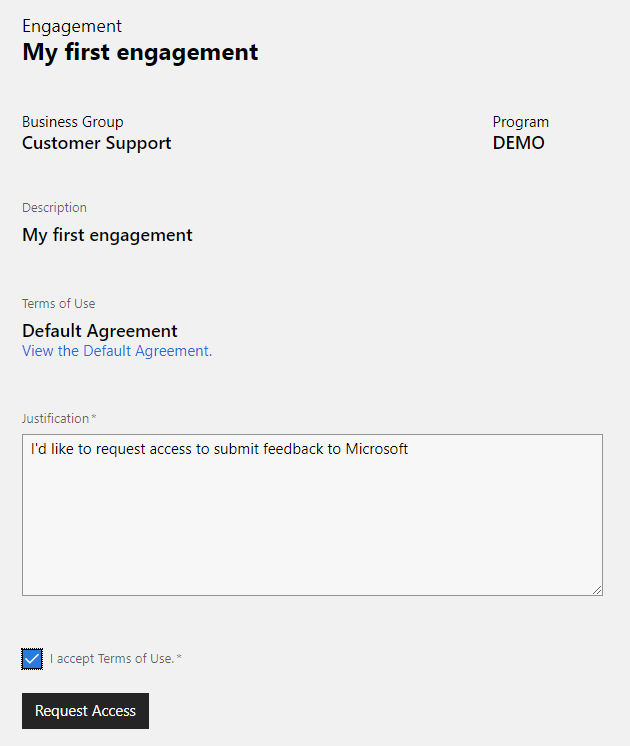
관리자( Engagement 소유자 및 Power User 그룹의 사용자 )는 전자 메일을 통해 액세스 요청에 대한 알림을 받습니다. 요청을 검토하고 참여 액세스를 구성합니다. 액세스 권한이 부여되면 사용자에게 알리는 것이 좋습니다. 알림을 받지 못한 경우 액세스 요청이 승인된 경우 검사 계약 목록을 검토합니다.
사용자 관리
파트너 센터 계정에 있는 사용자만 참여에 추가할 수 있습니다. 회사 또는 organization 파트너 센터에 계정이 없는 경우 담당자는 계정을 만들고 다른 사용자를 추가할 수 있는 organization 관리자를 식별해야 합니다.
파트너 센터에서 계정을 만드는 방법에 대한 자세한 내용은 Microsoft 공동 작업에 등록 을 참조하세요.
참고
공동 작업에서는 파트너 센터의 다른 프로그램과 동일한 계정을 사용합니다. 선택한 계정 유형은 회사 또는 organization 은행 계좌 또는 인증서 정보가 필요한 다른 파트너 센터 프로그램에 등록할 계획인 경우 중요합니다.
organization Microsoft Entra ID 사용하는 경우 Microsoft Entra 테넌트에서 파트너 센터 계정에 사용자를 추가해야 참여에 참여할 수 있습니다.
여러 파트너 센터 계정에 속한 경우 공동 작업 온보딩에 organization 사용한 계정으로 공동 작업을 사용해야 합니다.
참가자를 추가하는 방법
사용자가 파트너 센터 계정에 추가되면 organization 위임된 Power User를 계약에 추가할 수 있습니다. Power User는 organization 대한 참가자 그룹만 관리할 수 있습니다. Power User는 다른 Power User를 추가하거나 제거할 수 없습니다.
참가자를 추가하려는 참여를 찾고 멤버 자격 관리를 클릭합니다.
멤버 자격 탭을 클릭하고 참가자 그룹을 선택합니다.
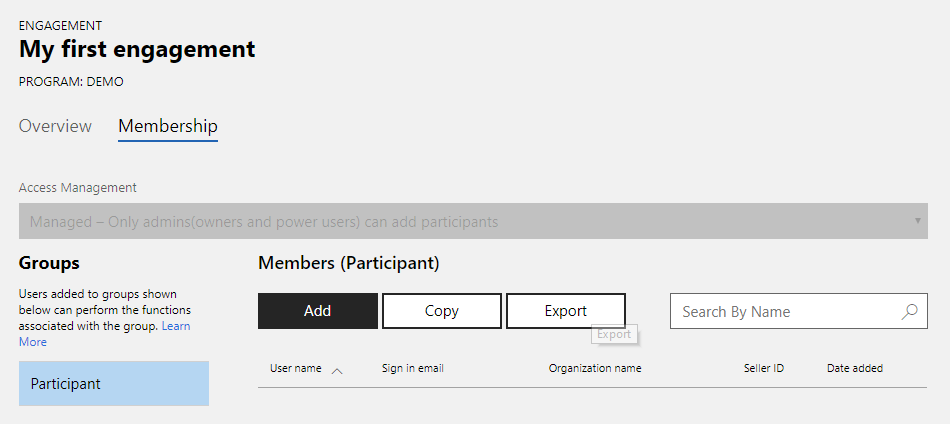
구성원(참가자) 아래에서 추가 단추를 클릭합니다.
검색 대화 상자가 열립니다. 사용자 또는 전자 메일 주소의 이름을 입력하고 검색 단추를 클릭합니다. 부분 일치를 사용하여 검색할 수도 있습니다.
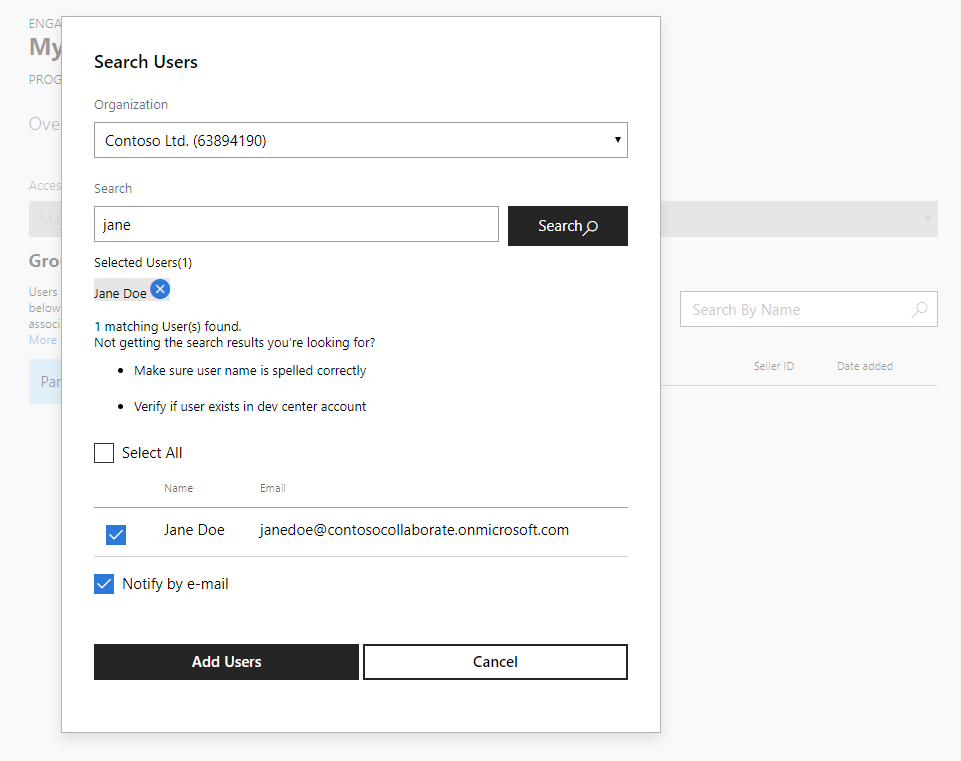
참여에 추가할 사용자를 선택합니다. 모두 선택 옵션을 사용할 수도 있습니다.
참여 링크가 있는 사용자에게 초대 메일을 보낼지 선택합니다.
참가자 그룹에 추가되면 사용자는 콘텐츠를 다운로드하고 피드백을 제출할 수 있습니다(참여가 피드백을 수락하도록 구성된 경우).
참가자를 제거하는 방법
사용자를 제거하려면 목록에서 해당 이름을 선택하고
 을 클릭합니다.
을 클릭합니다.사용자를 제거하려는 경우 더 이상 그룹의 구성원이 되지 않는지 확인합니다.
참여에서 사용자를 제거하는 것은 파트너 센터 계정 시스템의 사용자 계정에 영향을 주지 않습니다. 사용자 계정은 다른 계약 및 기타 파트너 센터 프로그램에 계속 사용할 수 있습니다.
전원 사용자를 추가하는 방법
Engagement 소유자만 organization Power Users를 추가할 수 있습니다. Microsoft 연락처에 문의하여 organization 대한 액세스를 관리하는 사용자를 알리고 Power User 그룹에 추가합니다.
사용자가 검색 결과에서 누락된 경우
organization Power Users는 자신의 organization 파트너 센터 계정 내에서만 사용자를 검색할 수 있습니다.
사용자가 검색 결과에 표시되지 않는 경우:
- 파트너 센터에서 organization 계정에 추가되었는지 확인합니다. 그렇지 않은 경우 organization 계정의 관리자에게 문의하여 누락된 사용자를 추가합니다. 자세한 지침 은 파트너 센터 계정에 사용자 추가 문서를 참조하세요.
- organization 파트너 센터에 둘 이상의 파트너 센터 organization 계정(판매자 ID)이 있는 것일 수 있습니다. 올바른 organization 사용되는지 확인합니다. 잘못된 organization 사용하는 경우 Microsoft 연락처에 문의하세요.
참가자 목록을 파일로 내보내는 방법
참가자 그룹을 선택합니다.
내보내기 단추를 클릭합니다.
파일을 로컬 디스크에 저장합니다.
다른 참여에서 참가자를 복사하는 방법
참가자 그룹을 선택합니다.
복사 단추를 클릭합니다.
사용자를 복사할 참여의 이름을 입력하고 검색 단추를 클릭합니다.
목록에서 사용자를 선택하고 사용자 추가 단추를 클릭합니다.
자동 사용 권한 비활성화
Microsoft Collaborate는 활성 및 보안 사용자 환경을 유지 관리하고, 최적의 리소스 할당을 보장하며, 전반적인 사용자 환경을 향상시키기 위해 최선을 다하고 있습니다. 이 약정의 일환으로 자동 권한 비활성화 메커니즘을 구현했습니다.
이는 사용자에게 어떤 의미인가요?
180일 동안 공동 작업 계정에 액세스하지 않은 경우 프로그램 및 참여에 대한 액세스 권한을 자동으로 비활성화하기 전에 메일 알림 30일, 14일 및 1일 전에 받게 됩니다. 이러한 전자 메일에는 공동 작업을 계속 사용하려는 경우 액세스를 유지하거나 다시 활성화하는 방법에 대한 지침이 포함됩니다.
이는 프로그램 소유자, 참여 소유자 및 Power User에게 어떤 의미인가요?
프로그램 소유자, 참여 소유자 및 Power Users는 최적의 멤버 자격 관리를 위해 편집 페이지의 멤버 자격 탭에서 마지막으로 액세스한 날짜 데이터를 참조하는 것이 좋습니다.
공동 작업 보안 강화
비활성 사용자에 대한 액세스를 비활성화하면 몇 가지 이점이 있습니다. 이렇게 하면 콘텐츠 및 리소스의 무단 액세스 및 오용 가능성을 효과적으로 줄일 수 있습니다. 동시에 활성 사용자에 집중하면 공동 작업을 통해 리소스를 최적화하여 사용자에게 더 나은 환경을 제공할 수 있습니다.